Win11一按右键就闪屏怎么办?随着Win11系统的推出,相信已经有不少小伙伴们都使用上了该系统,但是近期有用户在升级该系统之后,发现鼠标一按右键就会出现闪屏的情况,这是怎么回事呢?有没有什么方法可以解决呢?有遇到同样问题的朋友一起来看看详细的解决方法吧!
解决方法如下:
方法一:
1、如果我们是已经使用了一段时间的Win11,突然出现了右键闪屏情况。
2、那么可能是出现了应用程序冲突,只需要将可能会出现问题的应用程序删除即可。
3、首先通过开始菜单进入系统设置界面。
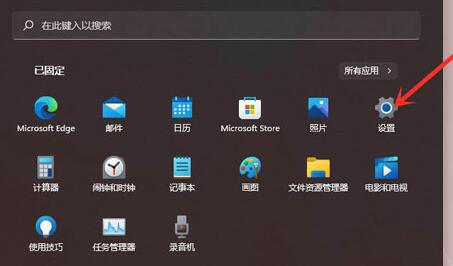
4、然后在左边栏之中打开“应用”,并进入应用程序。
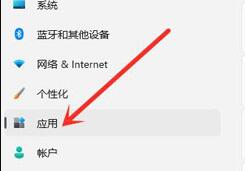
5、接着找到最近下载安装的应用程序,并将他们卸载。
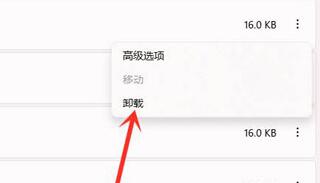
6、如果没有解决,那么再进入设置找到“windows更新”。
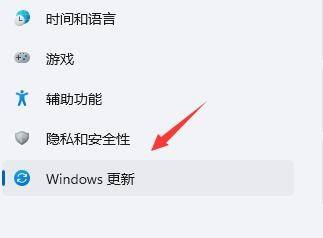
7、在更多选项下方选择“更新历史记录”。
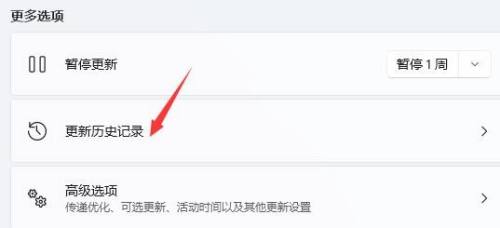
8、再点击“卸载更新”,在其中卸载最近安装的更新就可以解决右键闪屏问题了。
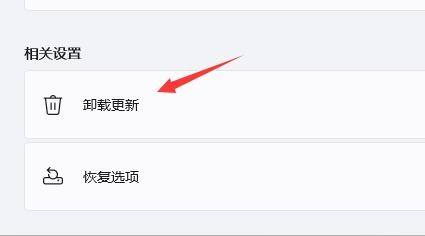
方法二:
1、如果我们是一更新到Win11系统就出现的闪屏问题,那么可能是显卡驱动不适配。
2、大家可以搜索并进入“设备管理器”。
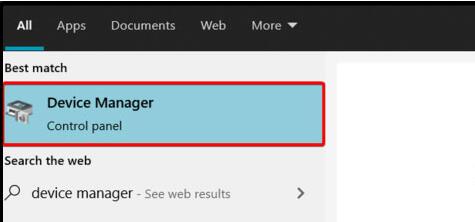
3、然后在其中找到显示适配器,右键选中它,点击“升级驱动程序”。
4、等待驱动重装完成后重启系统,应该就不会再遇到右键闪屏了。
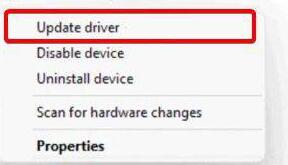

 时间 2022-08-10 11:13:22
时间 2022-08-10 11:13:22 作者 admin
作者 admin 来源
来源 

 立即下载
立即下载




